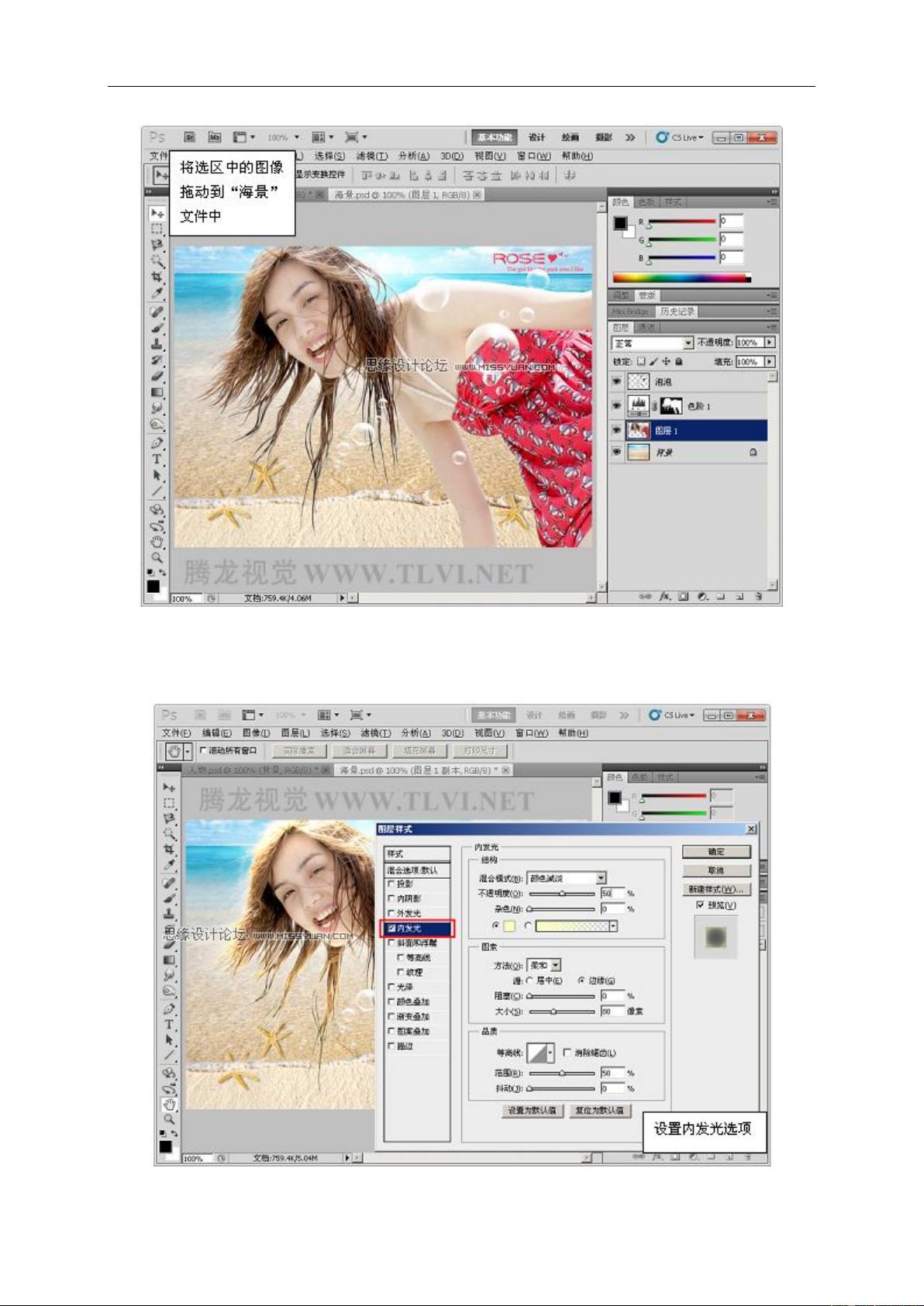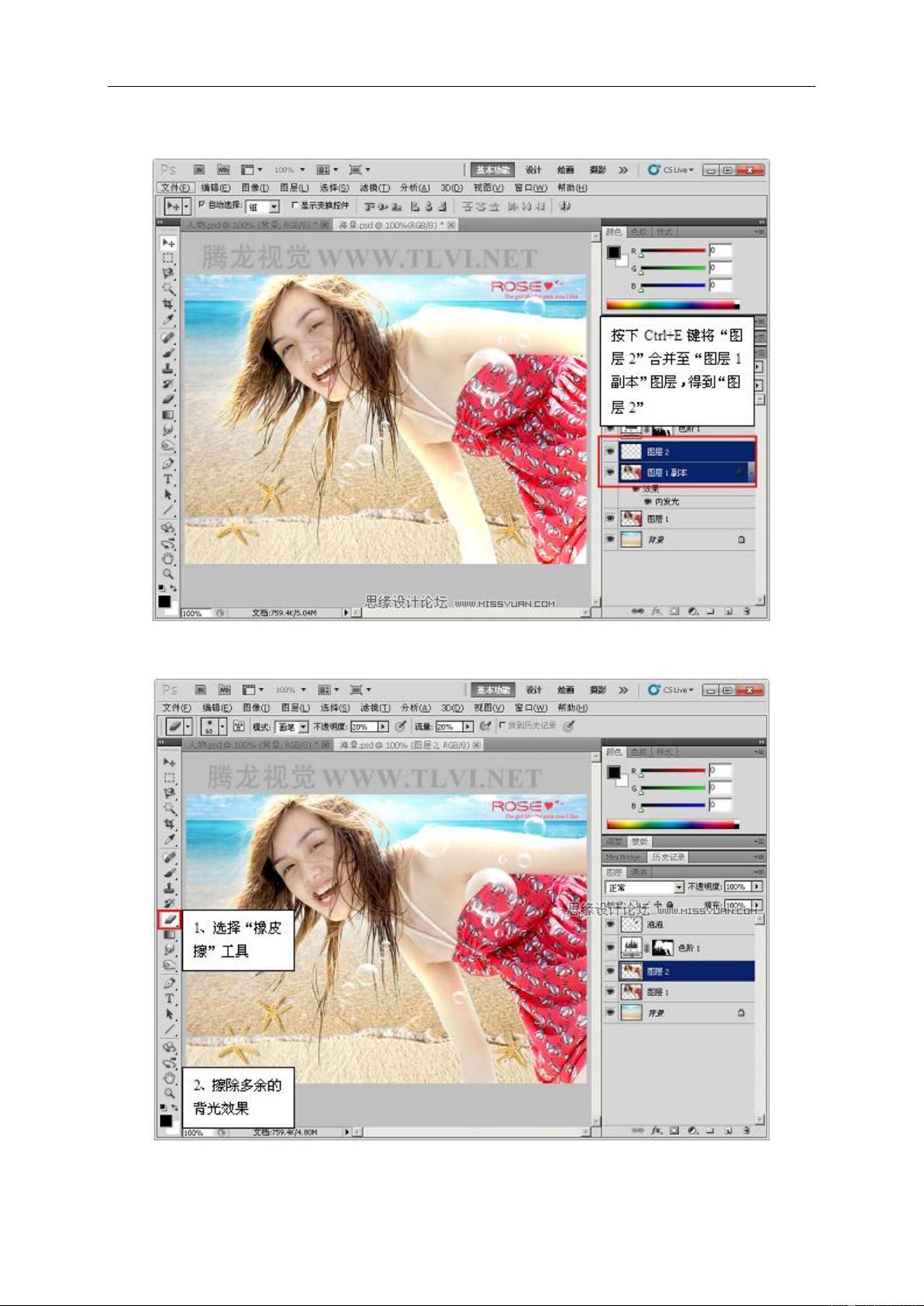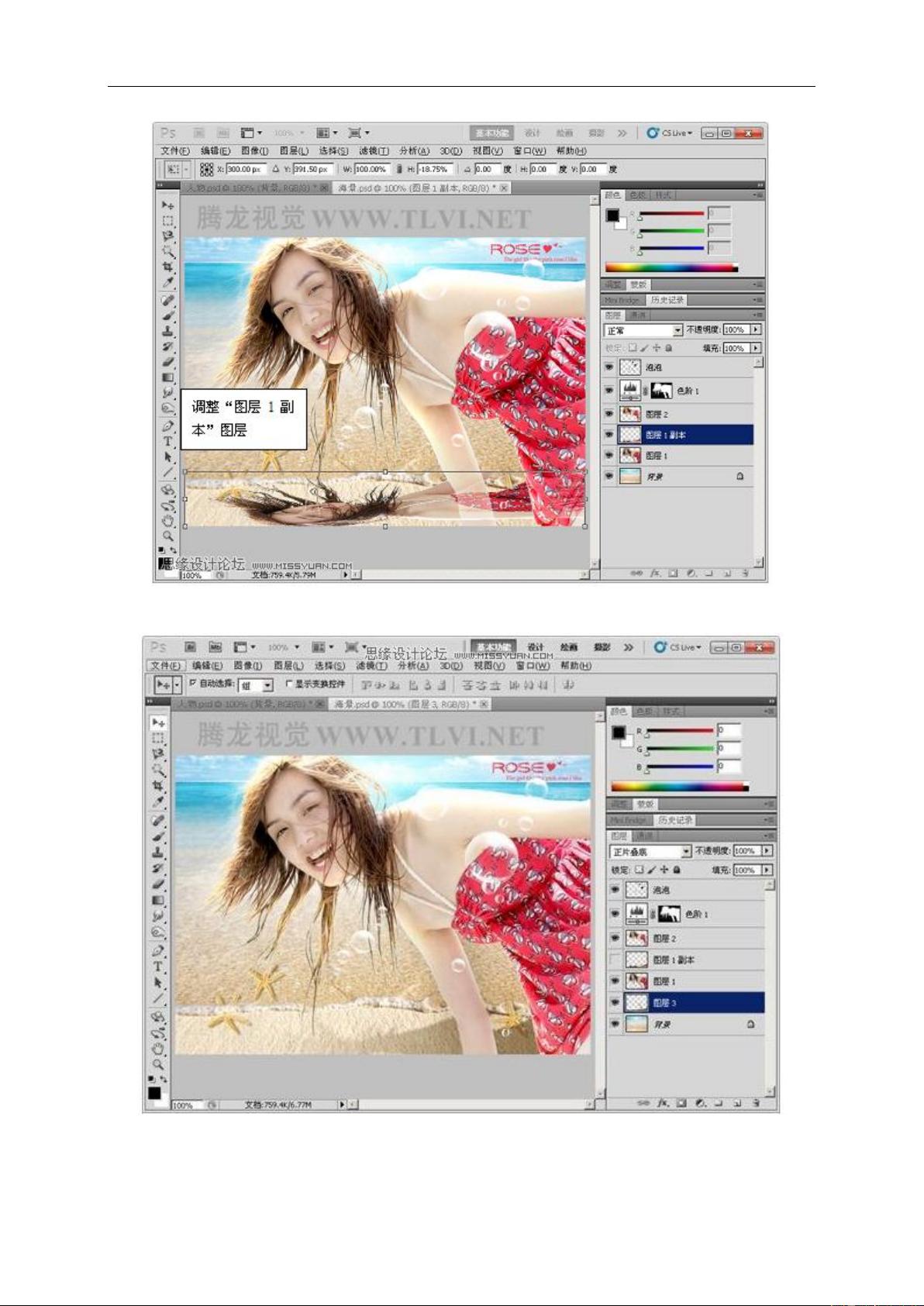Photoshop CS5人物化妆与图像精修技巧
需积分: 10 125 浏览量
更新于2024-07-25
收藏 7.52MB PDF 举报
"Photoshop_CS5人物化妆与抠图教程"
这篇教程主要讲解如何在Adobe Photoshop CS5中进行人物化妆和抠图的操作。首先,我们从基础步骤开始,打开图片并复制图层,这是为了保留原始图像,以防后续操作中出现问题。接着,调整自动对比度以改善图像的整体明暗对比。
在调色阶段,可以使用曲线工具(Ctrl+M)对RGB、红色、绿色和蓝色通道进行微调,以达到理想的色彩效果。液化工具可用于修正人物脸部的不自然部分,如瘦脸或调整眼睛形状等。对于磨皮,教程没有详细说明具体方法,但提到可以使用各种不同的技术,如高斯模糊、修复画笔工具或内容感知填充等。
接下来,使用套索工具选取高光区域,并羽化边缘,然后通过渐变工具或加深工具逐步提亮这些区域,增加人物的立体感。通过“图像/调整/可选颜色”菜单,可以根据个人喜好调整整体图片的颜色氛围。
眼妆部分,教程介绍了如何使用加深工具加强眼部阴影,以及如何选择合适的笔刷绘制睫毛。你可以使用内置的"沙丘草"笔刷,或者下载专门的睫毛笔刷以获得更自然的效果。画眼影时,选择适当的颜色,混合模式设置为柔光,然后用加深工具增强眼睛轮廓,同时提亮眼珠,使眼睛更具神采。
腮红的添加可以采用类似画眼影的方法,或者使用套索工具选择脸颊区域,羽化后调整色彩平衡。至于嘴唇,先用套索工具勾勒唇形,羽化后调整色彩平衡,再用笔刷或钢笔工具描绘唇边,增添立体感。
最后,处理头发部分,如果想改变头发颜色,可以通过曲线工具调整,然后用套索工具选取头发区域,羽化边缘,这样可以使得颜色过渡更自然。教程没有提到具体的色彩改变方法,但通常可以使用色彩平衡、色相/饱和度或调整图层来实现。
这个教程详细地介绍了如何使用Photoshop CS5对人物肖像进行细致的化妆和抠图处理,涵盖了从基础的色彩调整到复杂的细节修饰,适合初级到中级的Photoshop用户学习。通过实践这些步骤,用户可以提升自己在人物后期制作方面的技能,创造出更专业、更生动的人物图像。
119 浏览量
1055 浏览量
点击了解资源详情
127 浏览量
2024-12-06 上传
点击了解资源详情
点击了解资源详情
点击了解资源详情
点击了解资源详情
u010644470
- 粉丝: 0
最新资源
- 错误日志收集方法及重要性分析
- Hadoop2.5.0 Eclipse插件使用教程与功能解析
- 中航信业务系统深入分析文档
- IDEA使用教程课件完整指南
- 免费PDF编辑工具套装:PDFill PDF Tools v9.0
- 掌握ArcEngine中贝塞尔曲线的绘制技巧
- 12寸与14寸触摸屏电脑驱动下载指南
- 结构化主成分分析法:深入解析Structured PCA
- 电脑报价平台V3.07:绿色免费,实时更新电脑及笔记本报价
- SCSS投资组合页面样式设计与优化
- C语言基础实例及操作指南
- 新算法加速计算定向盒AABB的探索与分析
- 基于Java的餐馆点餐系统功能实现
- 探索Android SD卡:文件系统浏览器深度探索
- 基于Tomcat的浏览器十天免登录功能实现
- DCMTK 3.6.4版本源码压缩包发布